Maison >Opération et maintenance >exploitation et entretien des fenêtres >Comment changer l'adresse IP de l'ordinateur Win10
Comment changer l'adresse IP de l'ordinateur Win10
- 王林original
- 2021-05-25 15:26:5981551parcourir
Comment changer l'adresse IP d'un ordinateur Win10 : ouvrez d'abord les paramètres Internet, cliquez sur Modifier les options de l'adaptateur ; puis recherchez la connexion au réseau local, ouvrez les propriétés, recherchez la version 4 du protocole Internet, ouvrez enfin les propriétés ; adresse IP suivante] ] et définissez l'adresse IP.

L'environnement d'exploitation de cet article : système Windows 10, ordinateur thinkpad t480.
La méthode de modification spécifique est la suivante :
Entrez sur le bureau du système win10, cliquez avec le bouton droit sur l'icône du réseau dans le coin inférieur droit du bureau et sélectionnez le réseau ouvert et Internet option de paramètres dans la petite fenêtre qui apparaît.
Entrez ensuite dans l'interface des paramètres, sélectionnez l'option Modifier l'adaptateur dans la zone de droite
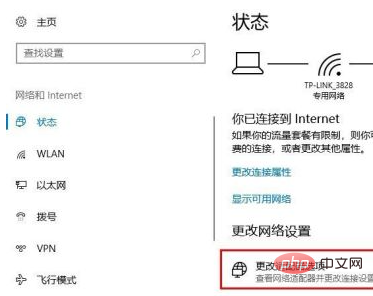
Entrez ensuite dans l'interface de connexion réseau, si vous utilisez le sans fil, sélectionnez l'icône de connexion sans fil. S'il est câblé, sélectionnez l'icône de connexion locale. Ici, prenez la connexion réseau sans fil comme exemple. Cliquez avec le bouton droit sur l'icône et sélectionnez l'option Propriétés dans le menu contextuel.
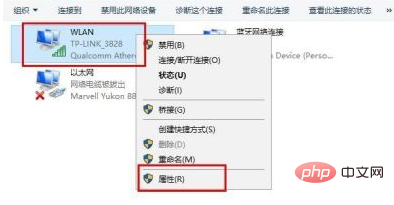
Entrez ensuite dans l'interface de configuration du réseau sans fil, sélectionnez la version 4 du protocole Internet dans la liste, puis sélectionnez l'option Propriétés dans le coin inférieur droit.
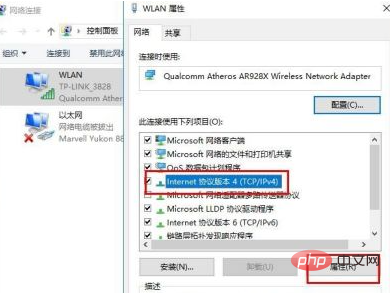
Entrez ensuite dans l'interface de définition de l'adresse IP, sélectionnez l'option Utiliser l'adresse IP ci-dessous, puis entrez l'adresse IP que vous souhaitez modifier dans l'adresse IP, et cliquez sur sur l'interface après avoir entré l'option OK pour enregistrer les paramètres. Après avoir terminé les étapes ci-dessus, l'adresse IP est définie.
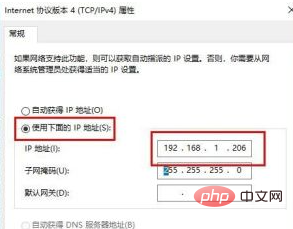
Partage gratuit de vidéos d'apprentissage : Vidéo de programmation
Ce qui précède est le contenu détaillé de. pour plus d'informations, suivez d'autres articles connexes sur le site Web de PHP en chinois!

